
- •Разработка арм по расчетам потерь теплоты через печные ограждения пояснительная записка
- •Реферат
- •Содержание
- •Введение
- •Описание предметной области
- •Общие сведения об огнеупорных стенках
- •Технические характеристики огнеупоров
- •Тепловизоры
- •Постановка задачи расчета потерь через печные ограждения и проверка корректности алгоритма расчета
- •Физическая постановка задачи
- •Математическая модель
- •Характеристика тестового варианта расчета в электронных таблицах ms Excel
- •Расчет тепловых потерь
- •Разработка програмного обеспечения
- •Архитектура информационной среды
- •Разработка функциональной модели системы
- •Создание инфологической и даталогической модели данных
- •Разработка приложения по сопровождению базы данных
- •1Разработка формы «Добавления новой термограммы». Данная форма отвечает за добавления термограммы в базу данных.
- •2Разработка формы «Работа с термограммами». Для работы с термограмми было разработано 2 основных формы: Форма добавления новой термограммы и форма обработки термограммы.
- •Введение
- •Описание рабочего места.
- •8Характеристика рабочего места. Мое рабочее место было pm9 в аудитории х-515. План размещения рабочих мест в х-515 приведен на рис. 4.1.
- •Эргономика рабочего места: Компьютер выполнен в строгих формах, обеспечивающих техническую эстетику, поверхность – матовая, серого цвета;
- •Опасные производственные факторы
- •Мероприятия по уменьшению воздействия опасных факторов
- •Iчел - ток, протекающий через человека, I - плавкие вставки,
- •Вредные производственные факторы
- •Мероприятия по уменьшению воздействия вредных факторов
- •Чрезвычайные ситуации
- •Пожарная безопасность
- •Сейсмичность
- •Выводы к разделу
- •Экономическая часть проекта
- •Расчет капитальных затрат
- •Расчет эксплуатационных затрат
- •Расчет экономической эффективности проекта
- •Выводы:
- •Заключение
- •Список литературы
- •Приложение а. - Блок-схема расчета теплового баланса
Разработка приложения по сопровождению базы данных
При реализации программы необходимо решать две задачи: первая - создание многофункционального и удобного пользовательского интерфейса, удовлетворяющих все требования пользователя, документированность, масштабируемость программы, и задачу, связанную с разработкой универсальной программной архитектуры, которую впоследствии можно было бы расширять и дополнять, так же необходимо обеспечить документированность программного кода для дальнейшего роста программы.
Для разработки клиентского модуля использовалась среда разработки Microsoft Visual Studio 2010. Visual Studio - интегрированная среда, упрощающая создание, отладку и развертывание приложений. Microsoft Visual Studio 2010 создана чтобы обеспечить поддержку проектов создания программного обеспечения для Интернета (включая ASP.NET AJAX), Windows Vista, Windows Server 2010, выпуска 2010 системы Microsoft Office, и устройств под управлением Windows Mobile. Данная среда позволяет удобно управлять проектом, строить диаграммы классов и обладает огромным набором всевозможных функций, для создания современного многофункционального программного обеспечения [12].
Ранее мною была разработана математическая библиотека (RaschetStenki.dll), с помощью которой в данном проекте я буду моделировать процесс потери теплоты при прохождении плоской многослойной стенки. В приложении В подробно описан алгоритм расчета потерь теплоты.
3Разработка главной формы. Данная форма предназначена для определения начальных задач, которые хочет выполнить пользователь. Будь то создать новый проект, загрузить старый, добавить новую термограмму или отредактировать старую, что можно посмотреть на рисунке 3.15. Основной функционал, который она несет это переход на нужную нам форму.
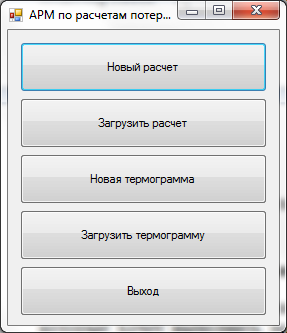
Рисунок 3.15 – Главная форма программы
При нажатии на какую либо кнопку выполняется следующий код:
FrmTermNew frmTermNew = new FrmTermNew();
frmTermNew.ShowDialog();
Для каждой кнопки он соответсвенно отличается формой на которую мы переходим.
4Разработка формы «Создания нового/загрузки расчета».Это одни из основных форм проекта. На данной форме производится расчеты. Идет загрузка исходных данных или сохранение новых/измененных. Интерфейс обоих форм очень похож, он изображен на рисунках 3.16 и 3.17.
Форма создания нового расчета изначально заполняется примерными данными, которые потом надо редактировать. Загрузка старого расчета позволяет загрузить старый расчет поправить его и снова сохранить.
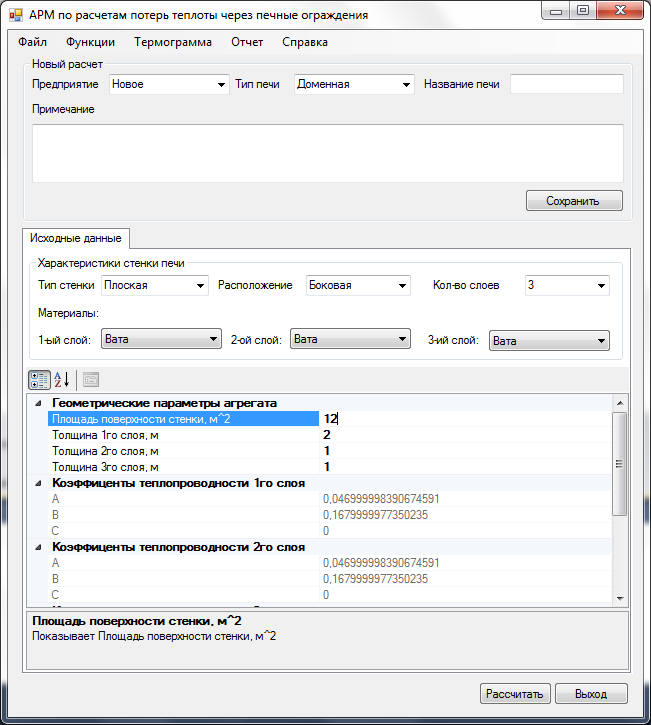
Рисунок 3.16 – Форма создания нового расчета
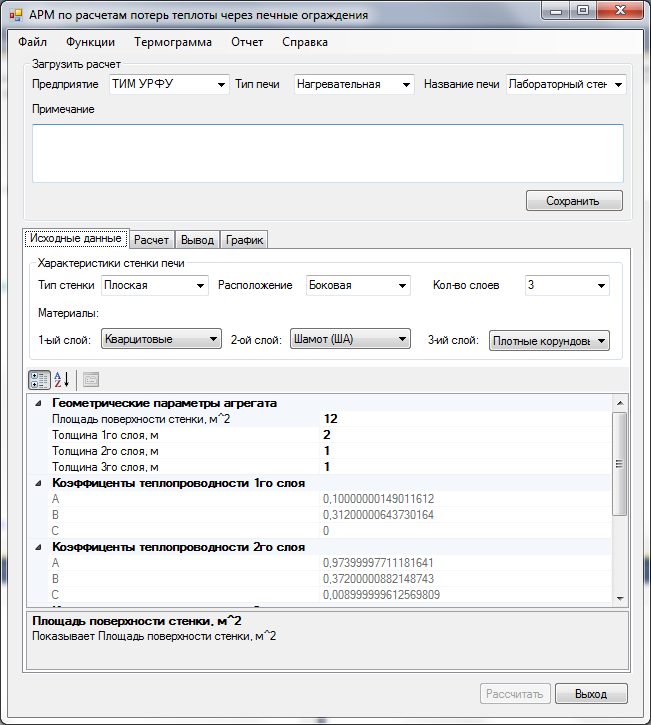
Рисунок 3.17 – Форма загруженного расчета
Исходные данные загружаются из базы данных посредствам SQL запроса. Так как у нас базы данных Microsoft Access, то все это производится посредствам OLE DB библиотеки. OLE DB (англ. Object Linking and Embedding, Database) — набор интерфейсов, основанных на COM, которые позволяют приложениям обращаться к данным, хранимым в разных источниках информации или хранилищах данных с помощью унифицированного доступа [13].
OLE DB (связывание и внедрение объектов, базы данных, а иногда в литературе встречается как OLEDB или OLE-DB) является API разработанной Microsoft для доступа к различным типам данных, которые хранятся в единой форме. Программа представляет собой набор интерфейсов реализованных с помощью Component Object Model (COM); в данном случае это связано с OLE. Она была разработана в качестве дальнейшего развития и должна прийти на замену и в качестве преемника ODBC, расширяя набор функций для поддержки более широкого круга нереляционных источников данных, таких как объектно ориентированые базы данных или электронные таблицы, и для которых не обязательно использовать SQL.
OLE DB отделяет хранилище данных из приложения, которое должно иметь доступ к нему через набор абстракций, которые включают DataSource, сессию, командную строку. Это было сделано потому, что различным приложениям необходим доступ к различным видам и источникам данных и не всегда нужно знать, как получить доступ к методологии функционирования конкретной технологии. OLE DB концептуально разделена на потребителей и поставщиков. Потребителями являются приложения, которым необходим доступ к данным, а поставщик реализует в своем интерфейсе программный компонент и, следовательно, обеспечивает информацией потребителя. OLE DB является частью Microsoft Data Access Components (MDAC). MDAC является группой технологий Microsoft, которые взаимодействуют вместе, как основа, которая позволяет программистам создать единый и всеобщий способ разработки приложений для доступа к данным практически любого хранилища. OLE DB провайдеры могут быть созданы для обеспечения простого доступа к таким хранилищам данных как текстовые файлы и электронные таблицы, вплоть до таких сложных баз данных, как Oracle, SQL Server и Sybase ASE. Он может также обеспечить доступ к иерархическими хранилищами данных таких, как системы электронной почты [14].
Однако, поскольку различные хранилища данных технологий могут иметь разные возможности, OLE DB, не может реализовать все возможности интерфейса доступные для OLE DB. Возможности, которые доступны осуществляются посредством использования объектов COM — поставщик OLE DB будет отсылать к карте хранилища данных технологий обеспечивая функциональность для конкретного интерфейса COM. Microsoft описывает наличие интерфейса «конкретного поставщика», поскольку оно не может применяться в зависимости от используемой технологии баз данных[14].
Изначально пользователь может увидеть только исходные данные, но после нажатия кнопки расчет ему становятся доступны и остальные вкладки изображенные на рисунке 3.18. Открытие вкладок достигается кодом:
this.TabControl.TabPages.Add(CalculatePage);
this.TabControl.TabPages.Add(FinishPage);
this.TabControl.TabPages.Add(diagramPage);
this.краткийОтчетToolStripMenuItem.Enabled = true;
this.полныйОтчетToolStripMenuItem.Enabled = true;
Таблица с расчетными данными заполняется следующим образом:
dataGridRaschet.Rows.Add(8);
dataGridRaschet.Rows[0].SetValues("Среднее значение температуры 1го слоя, °С",
Math.Round(rs.GetTavg1(), 2));
dataGridRaschet.Rows[1].SetValues("Среднее значение температуры 2го слоя, °С",
Math.Round(rs.GetTavg2(), 2));
dataGridRaschet.Rows[2].SetValues("Среднее значение температуры 3го слоя, °С",
Math.Round(rs.GetTavg3(), 2));
dataGridRaschet.Rows[3].SetValues("Коэфициент теплопроводности 1го слоя , Вт/(м*К)",
Math.Round(rs.GetLambda1(), 3));
dataGridRaschet.Rows[4].SetValues("Коэфициент теплопроводности 2го слоя , Вт/(м*К)",
Math.Round(rs.GetLambda2(), 3));
dataGridRaschet.Rows[5].SetValues("Коэфициент теплопроводности 3го слоя , Вт/(м*К)",
Math.Round(rs.GetLambda3(), 3));
dataGridRaschet.Rows[6].SetValues("Плотность тепловго потока через 1й слой, Вт/м2",
Math.Round(rs.GetQ1(), 2));
dataGridRaschet.Rows[7].SetValues("Плотность тепловго потока через 2й слой, Вт/м2",
Math.Round(rs.GetQ2(), 2));
dataGridRaschet.Rows[8].SetValues("Плотность тепловго потока через 3й слой, Вт/м2",
Math.Round(rs.GetQ3(), 2));
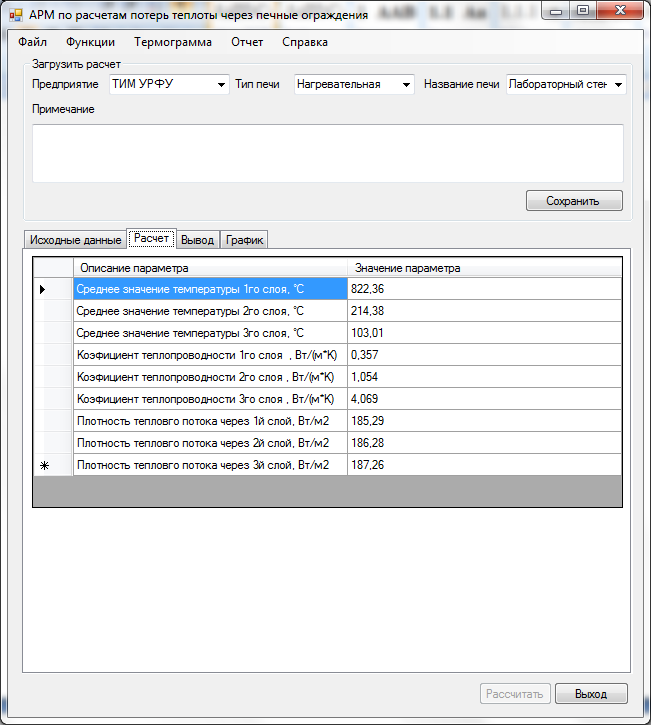
Рисунок 3.18 – Форма загруженного расчета(вкладка «Расчет»)
На вкладках вывод и график находятся конечные расчетные данные и график распределения температуры по толщине стенки соответственно.
Так же на этих формах расположено меню перехода на все остальные формы программы.
